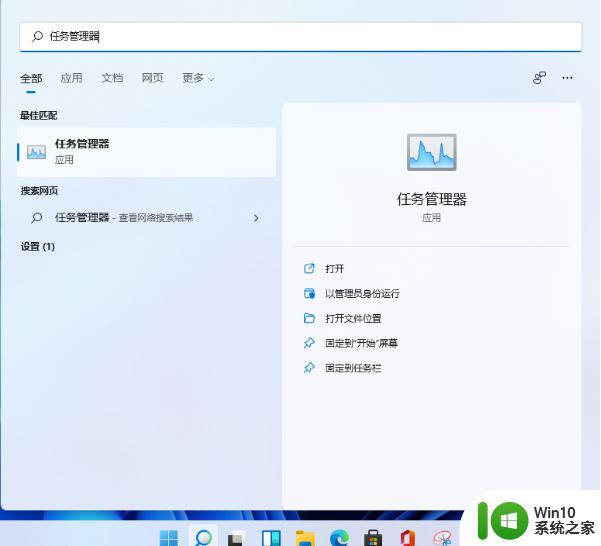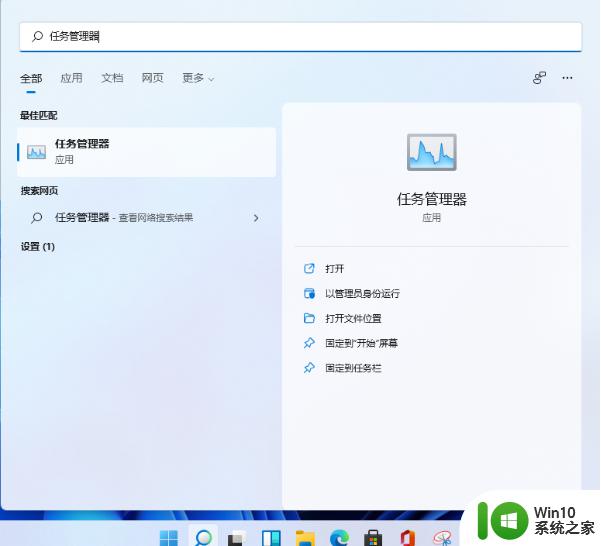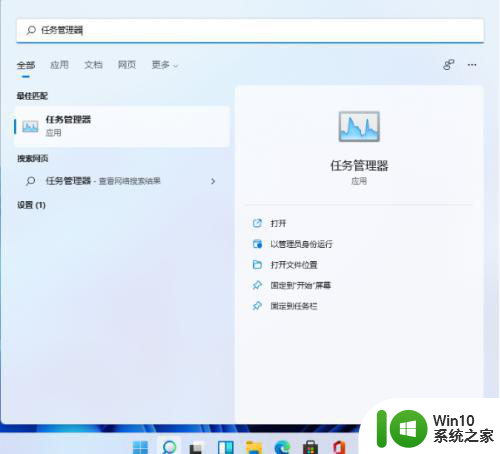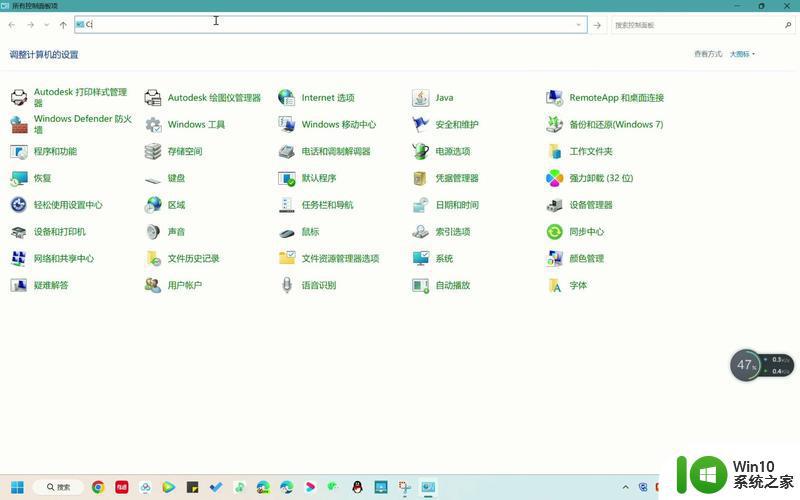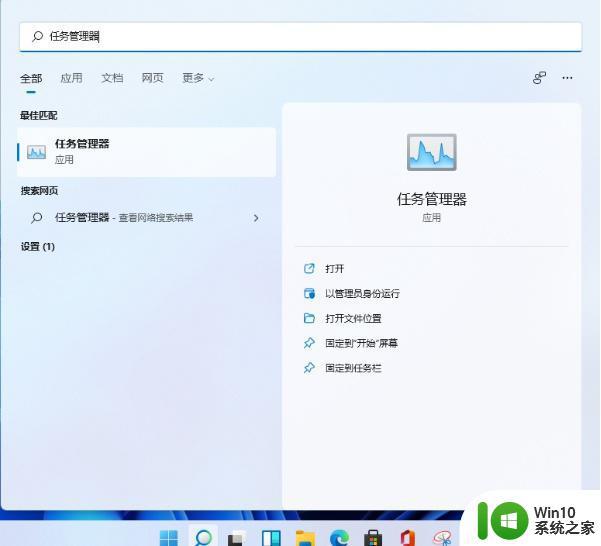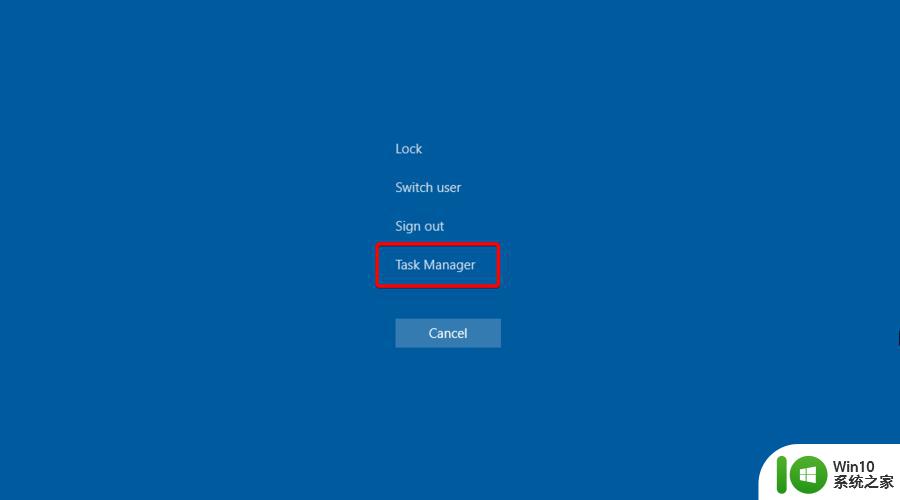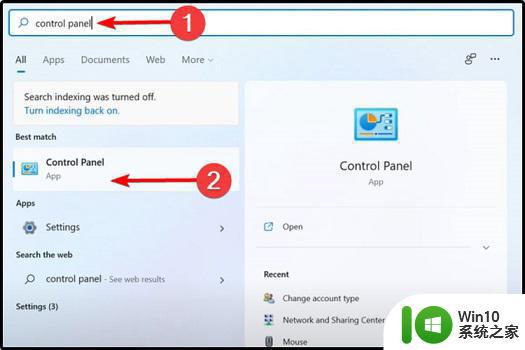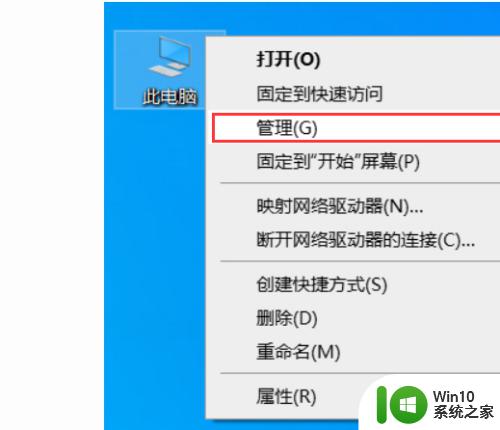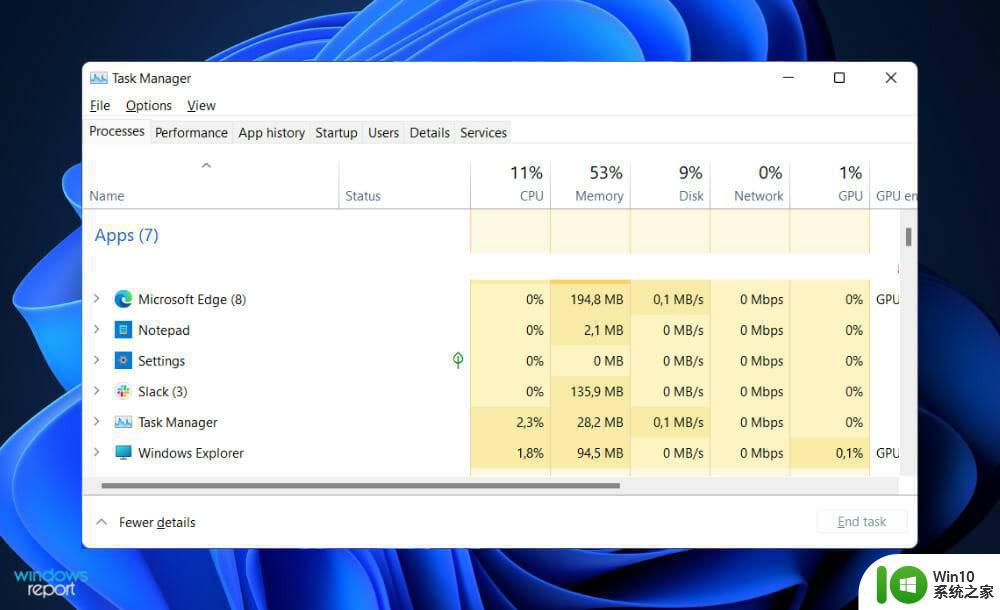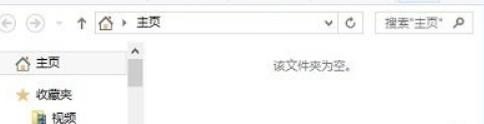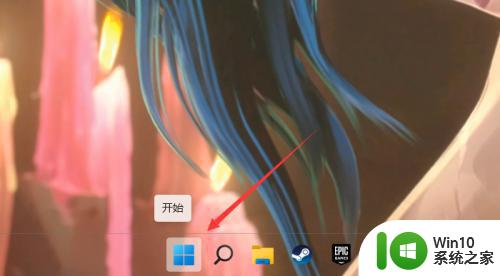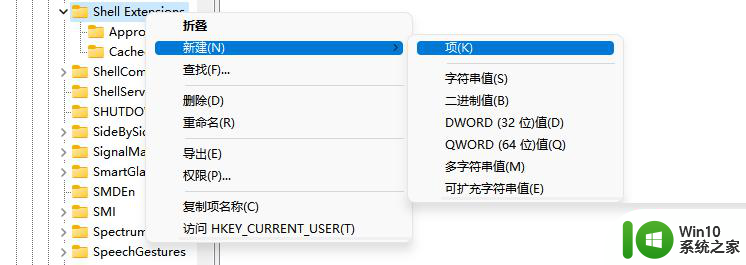win11已取消网页导航 Win11资源管理器不显示导航窗格的技巧
更新时间:2024-05-09 11:40:49作者:yang
Win11操作系统已经取消了传统的网页导航功能,同时资源管理器也不再显示导航窗格,这让很多用户感到困惑,有一些技巧可以帮助用户更好地管理Win11系统资源,提高工作效率。通过简单的操作设置,用户可以轻松访问所需文件和文件夹,更快捷地进行操作。让我们一起来了解这些技巧,让Win11系统更加方便实用。

打开资源管理器。
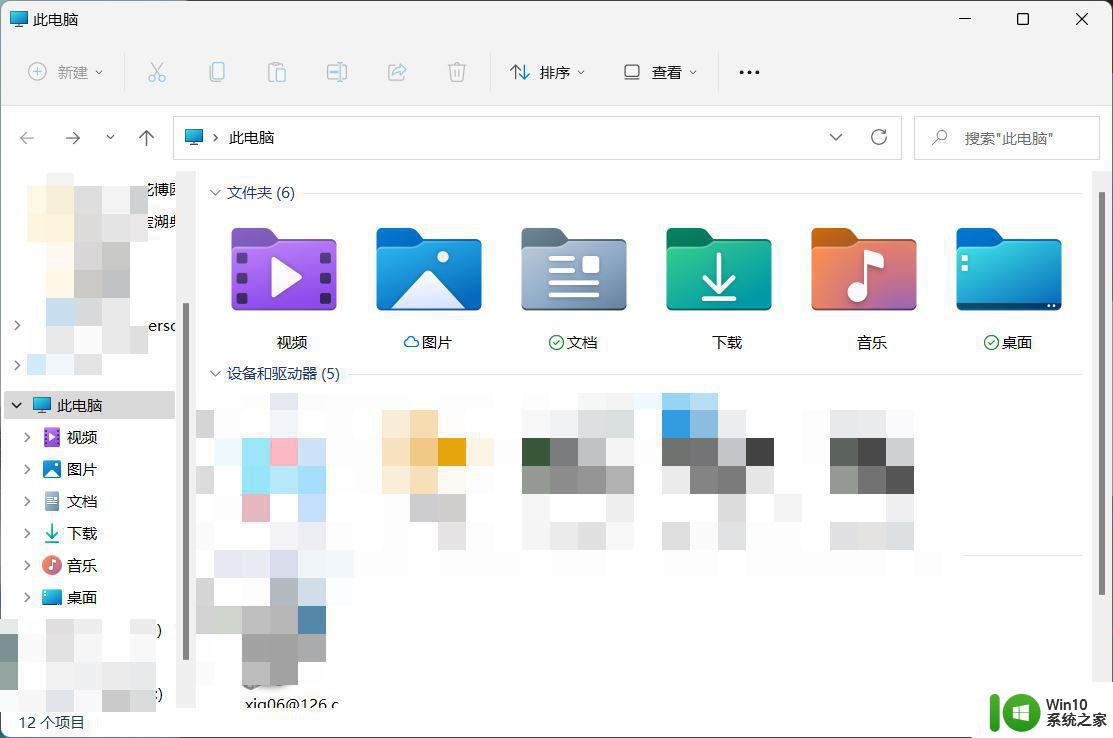
点击上面的查看下拉菜单。
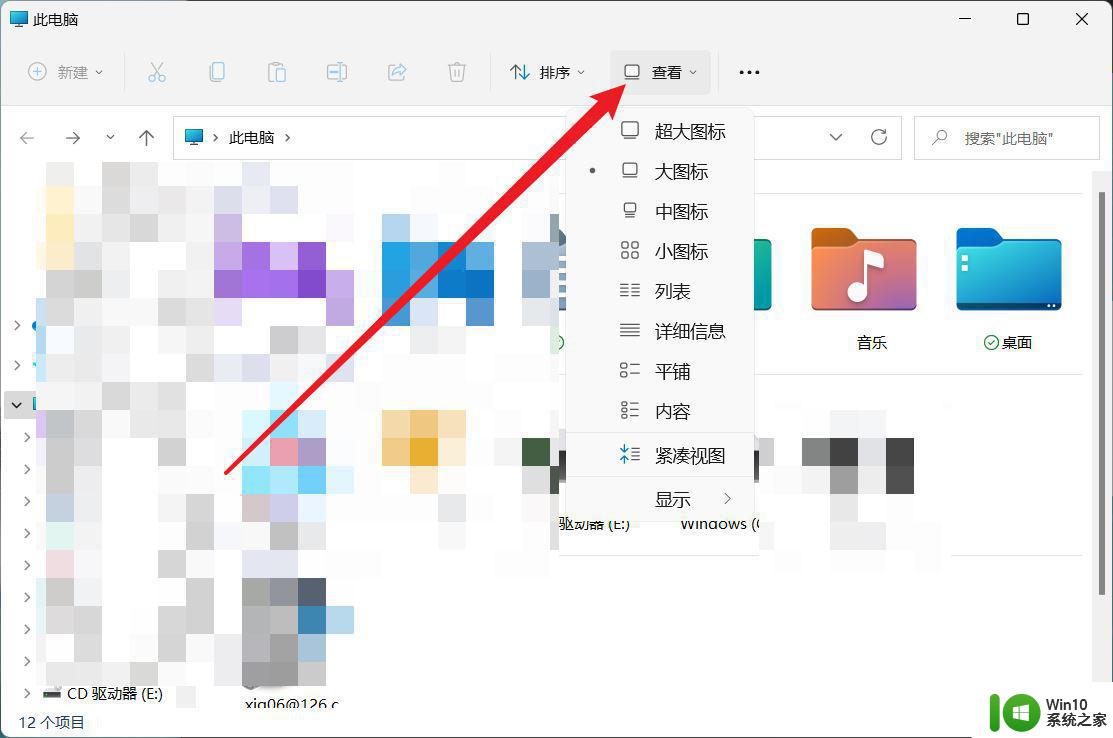
在下拉菜单中选择显示菜单下的导航窗格,将其勾去掉。
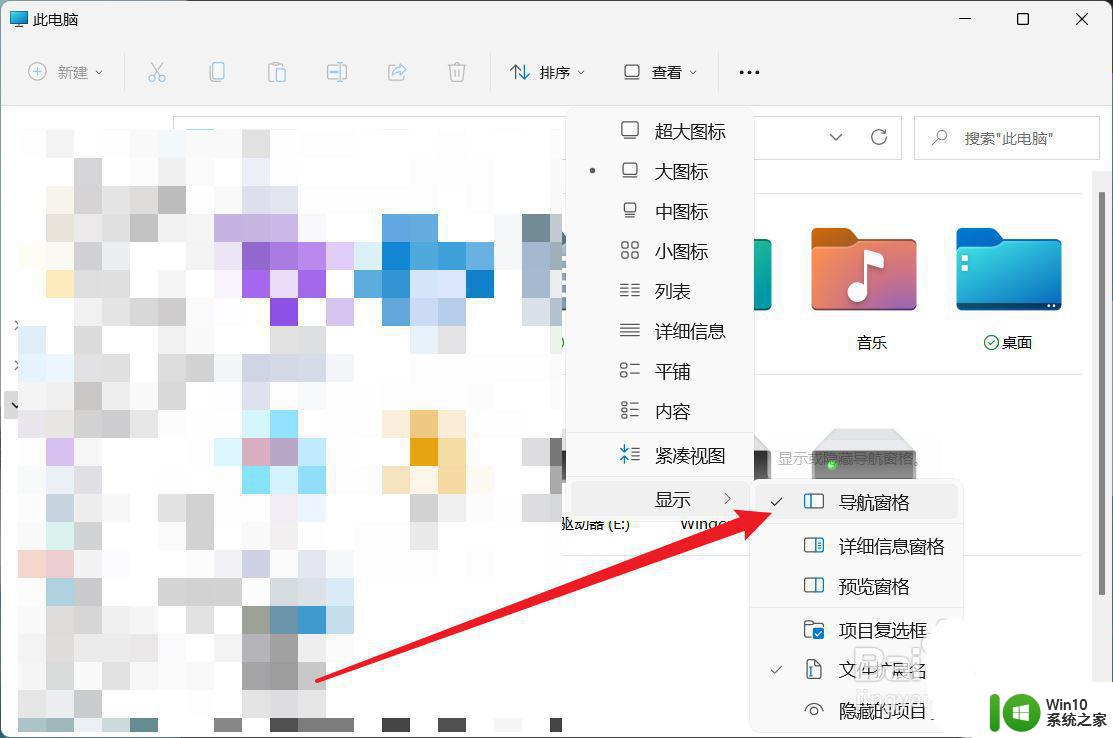
此时左侧的导航窗格就被关闭了。
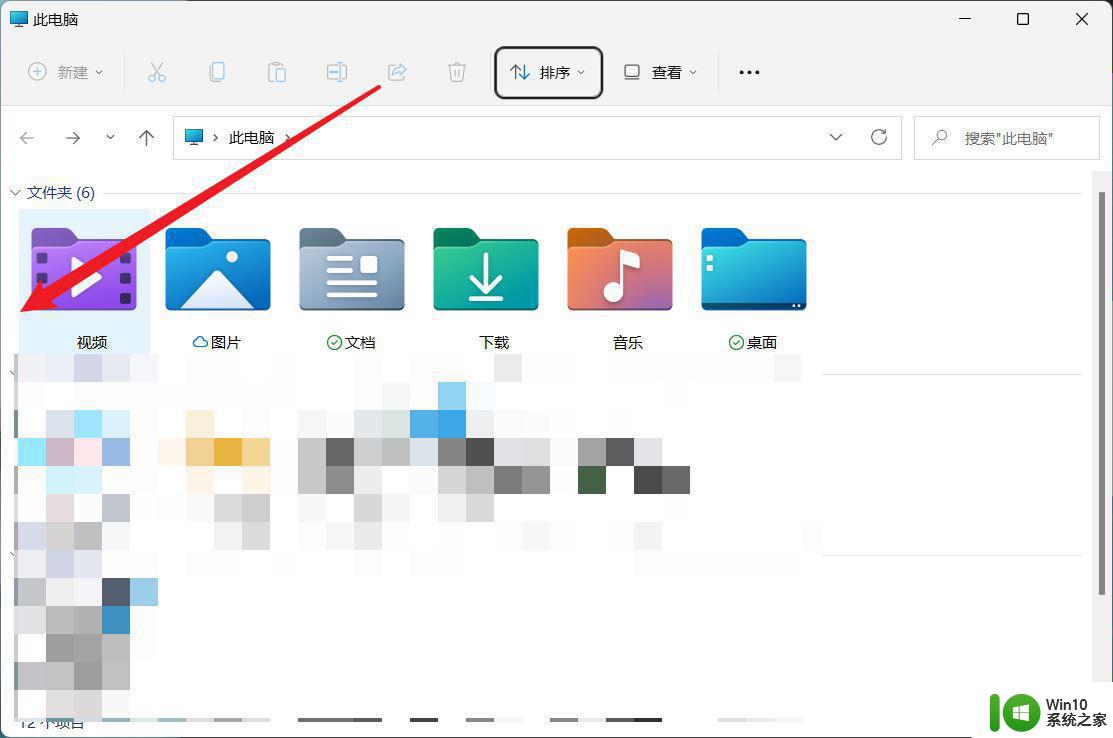
Win11 win+e快捷键用不了怎么办? Win11资源管理器打不开的解决办法
以上就是win11已取消网页导航的全部内容,有出现这种现象的用户不妨根据以上方法来解决,希望能对大家有所帮助。